painttool sai ver.2 2021又直接为大家简称为sai2 2021,这是由日本SYSTEMAX公司销售、SYSTEMAX Software Development开发的一款高质量轻量级电脑绘画软件,不要看该软件也就是才MB的大小,其功能也是非常的全面的,并且2021这是该系列软件目前的最新版本,而ver.2的意思这是sai绘画软件的第二代版本,和初代版本相比功能更多,界面更简洁,勾线手感更顺滑流畅,十分值得尝试。同时,在该软件中可是完美的诠释了麻雀虽小五脏俱全,在这里不仅为用户们提供了丰富无比的工具,比如常用的魔术棒、形状、文字等工具,还有尺、椭圆尺、透视尺等尺子工具,以及笔、曲线、线条、橡皮擦等普通层工具功能,还有强大的墨线功能、手抖修正功能、对象抽取等,从而非常的适用于漫画和手写板绘画,当然,用户还能根据自己的需要自行下载sai笔刷包素材来进行导入使用,非常的方便。
另外,在sai2 2021中与上个版本相比,颜色操作界面功能基本与以往都是一致,从上往下依次是色轮、RGB滑块、HSV/HSL滑块(色相、饱和度和明度)、中间色条、自定义色板、便签本等。但是关于笔刷,其全新的版本中在原有的基础上新增了渐变和涂抹两个笔刷工具,并删除了绘画品质的设置,新增了纹理的飞白、模糊笔压、笔刷手抖修正设置以及Ver1笔压特性,致力为用户们带来更好的绘画环境。而且值得一说的是,该软件操作简单,即使没有专业基础支撑也能易学易用,当然软件功能方面肯定比不过PS这种大型软件,但是这一软件在绘制图片这方面确实要比大型软件更加方便快捷也更加简单,并且使用该软件制作出来的线条感也很棒,自带素材多偏向日漫风格,从而可以很好的制作出各种日漫风格作品。
ps:本次小编为用户们带来的是sai2 2021中文破解版,不仅内置了破解补丁和安装证书,还支持中文简体语言可使用,从而可以很好的满足国人的需求,欢迎有兴趣的自行下载体验。
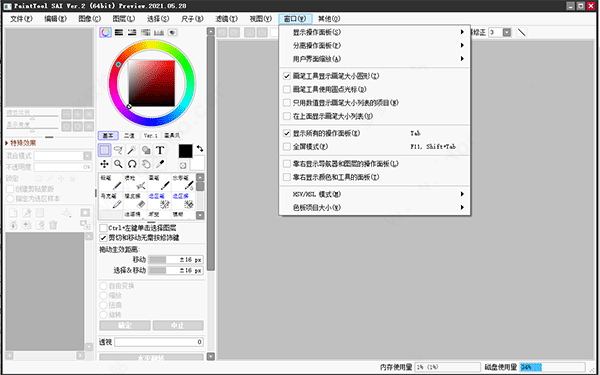
sai2 2021破解版安装教程
1、下载解压后即可获得集补丁于一体的sai2 2021中文破解版安装版
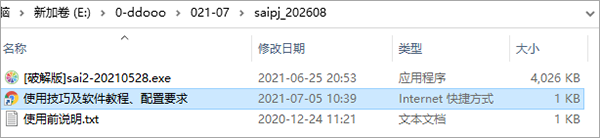
2、双击“[破解版]sai2-20210528.exe”选择“中文(简体)”
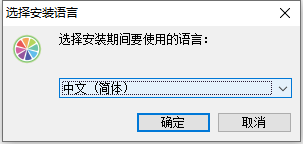
3、依提示安装进行安装
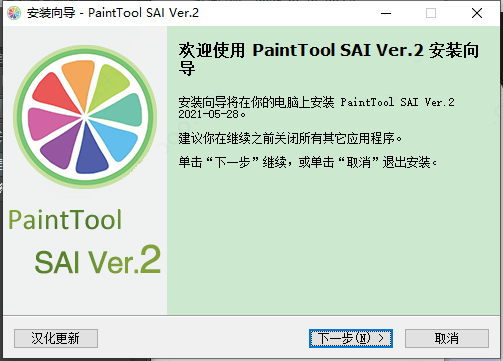
4、直接安装即可,无需另外打补丁
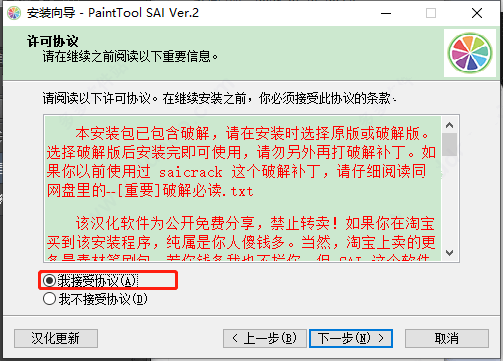
5、同时支持用户任意选择安装原版或破解版
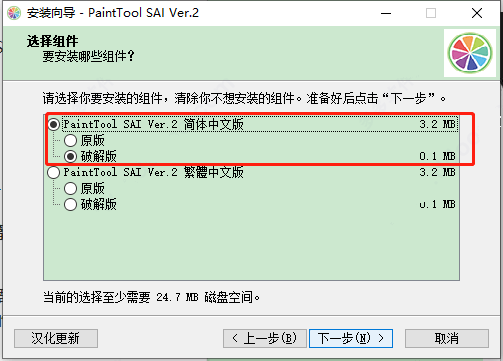
6、耐心等待安装

7、安装完成后即可直接运行软件

8、最后到这里就可以开始无限制随意使用sai2 2021中文破解版软件了
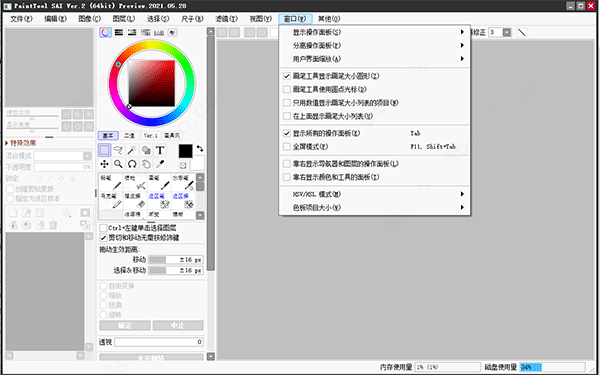
无法运行 SAI2 的解决办法
近期有不少人反馈说无法运行 SAI2,会提示「检测到程序内部状态的异常」、「文件的内容已损坏」或干脆什么都没显示。由于某些沟通和实操能力上的问题,我曾一度以为是操作系统更新导致的,又或者是杀毒软件的问题,直到多日后才用远程控制找到了原因——设置文件损坏了。这其实是 SAI2 的老问题了,但因为新版本 SAI2 的设置文件太多了,相比起只有一个设置文件的旧版 SAI2,新版出问题的几率会翻几倍。
一、解决办法:
1、部分 Windows 7 用户请先尝试对 SAI2 按鼠标右键,打开「属性」,然后启用「兼容性 - 以兼容模式运行这个程序」
2、如果不在意现在的设置和笔刷,可以直接删除整个设置文件夹 文档\SYSTEMAX Software Development
3、如果能确定损坏的文件是哪个,那么直接删除掉那个文件就可以了,方法如下:
(1)有时会直接在报错的对话框里显示损坏的文件,找到它删除掉就可以了;
(2)打开错误日志(文档\SYSTEMAX Software Development\SAIv2\error\),里面会提到哪个文件是损坏的,删除之;
(3)如果损坏的是笔刷文件(扩展名是 .saitdat 或 .saitlnk),删除损坏的文件后,将同文件夹里的随意一个文件复制并改名成跟它一样;
(4)如果损坏的是笔刷分组(扩展名 .saitgrp),修复起来太麻烦,直接把整个笔刷文件夹删除算了…
4、如果删除「文档」里的设置文件夹也解决不了,那就继续删除历史记录和恢复数据 C:\Users\用户名\AppData\Local\SYSTEMAX Software Development
二、避免措施:
1、正常关闭软件,不要开着 SAI2 直接按关机
因为 SAI2 会在关闭软件时保存笔刷和设置,如果未保存完就被系统强制退出软件,或者遇到程序错误,那设置文件就会损坏掉。
2、如果你有重要的笔刷或设置,建议定期备份设置文件夹 文档\SYSTEMAX Software Development这样就算损坏了也能从备份里恢复。
SAI2 2021常见问题
1、打开和保存时看不到文件或文件夹的,请关掉 SAI2 菜单「文件 - 总是使用文件查看器」
2、切换全屏模式的快捷键是 Shift + Tab
3、切换操作面板显示的快捷键是 Tab 键
4、使用正版 SAI2 提示授权证书已经损坏:
(1)确定安装的 SAI2 不是破解版,请在文章里下载;
(2)假如之前安装过破解版,请检查一下 SAI2 的安装文件夹和 文档\SYSTEMAX Software Development\SAIv2,如果找到 license.slc 这个文件就删除掉。
5、使用破解版 SAI2 提示授权证书已经损坏:破解版的安装包是已经破解好的,安装后就可以用,别再用 saicrack 重复破解。
6、如果遇到一些打不开的 .jpg 和 .png 文件,这是因为这些图片的扩展名是错的,比如把扩展名 .jpg 改成 .png 就可以了。
7、如果想保留旧版的 SAI2,请在安装新版之前把 SAI2 的安装文件夹复制备份。
8、如果不喜欢新版,想装回旧版的 SAI2,请断网安装(这里不提供旧版的安装包)
9、如果画出来的线条像折线,请在 Wacom 驱动设置里把「双击时笔尖间距」设置成关。
遇到压感失灵可以尝试重新拨插一下数位板;如果无效,那除了重装和更新驱动之外,也可以尝试重置数位板驱动的设置:开始菜单或搜索里找「Wacom数位板配置文件管理工具」,打开后点「删除」(有两个删除,哪个都可以)
10、不能在快捷键设置里改笔刷的快捷键:要在笔刷栏那边双击笔刷打开属性设置,逐个笔刷删除或改成其他快捷键,才能在快捷键设置里修改成其他功能的。
11、图层混合模式比之前少了几个:这是前几个版本的改动了,打开菜单「其他-设置」,启用「首选项」选项卡里的「增加相当于启用了透明形状图层的“八个特别的图层混合模式”」。
sai2怎么复制图层
1、开启Sai,建立多个图层进行绘图。
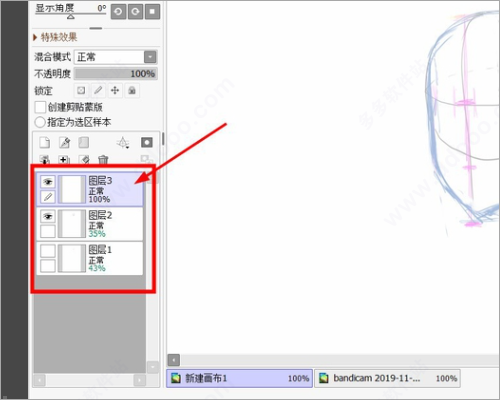
2、鼠标点击选中第一个图层,按住Shift选中最后一个图层,将需要编组的图层全选。
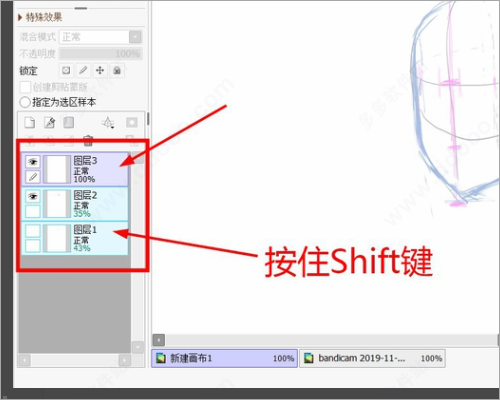
3、图层窗口中,点击创建一个新图层组。
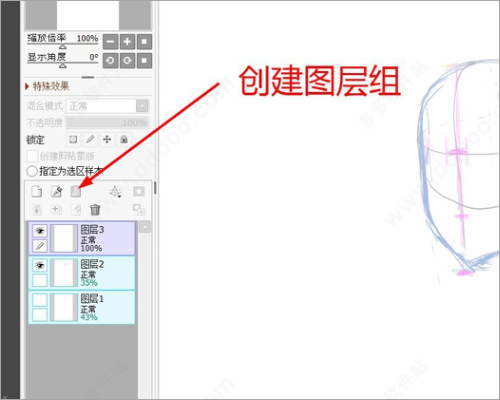
4、系统自动将选中的图层编组,默认命名为图层组。
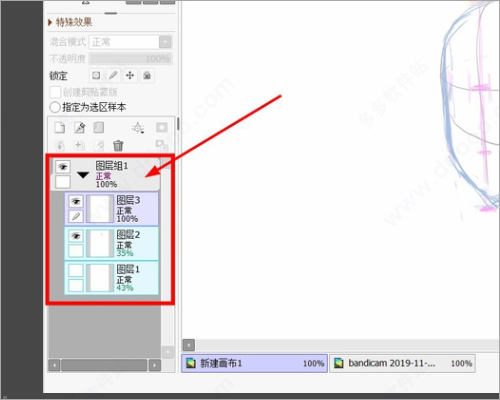
5、点击图层组箭头,将可以图层隐藏,击图层组,可以对组名进行修改。
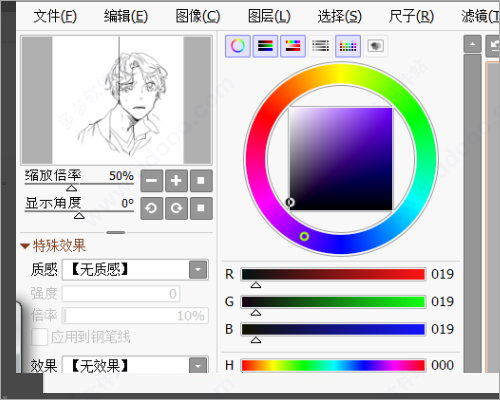
sai22021笔刷怎么导入
1、找到 SAI2 的安装位置,如果找不到就在桌面点一下 SAI2,然后右键菜单里面有一个:打开文件所在位置。
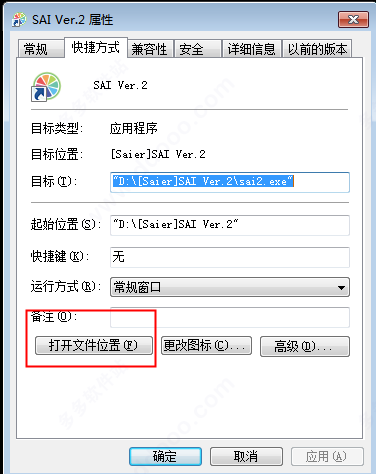
2、接着将自己的素材文件夹进行复制粘贴过去,
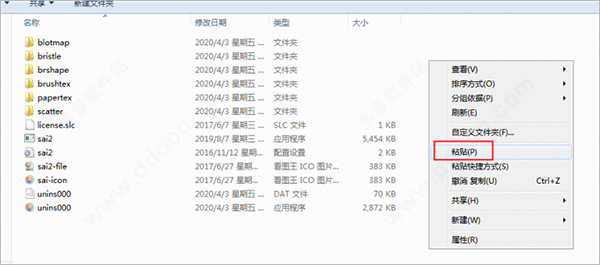
3、然后替换目标中的文件,完成就可以进行下一步了。
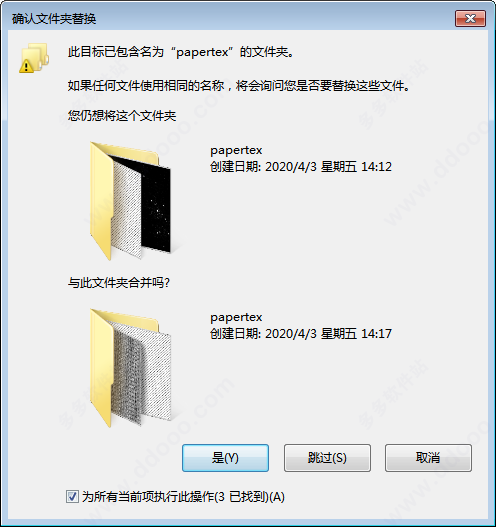
4、这样材质就安装完了,其他导入步骤都是一样的,像笔刷文件找到SYSTEMAX Software Development文件夹中的 SAI2 Demo,然后也是把你的素材文件夹复制粘贴替换就行。
SAI怎么设置快捷键?
作为一种提升工作效率的方式,快捷键的使用熟练度往往决定了效率提升快慢的重要因素。最近,有很多用户给小编反馈不知道怎么设置软件的快捷键!所以,今天在此小编为大家带来了SAI快捷键的设置方法,一起来看下吧。
步骤一:打开SAI软件;
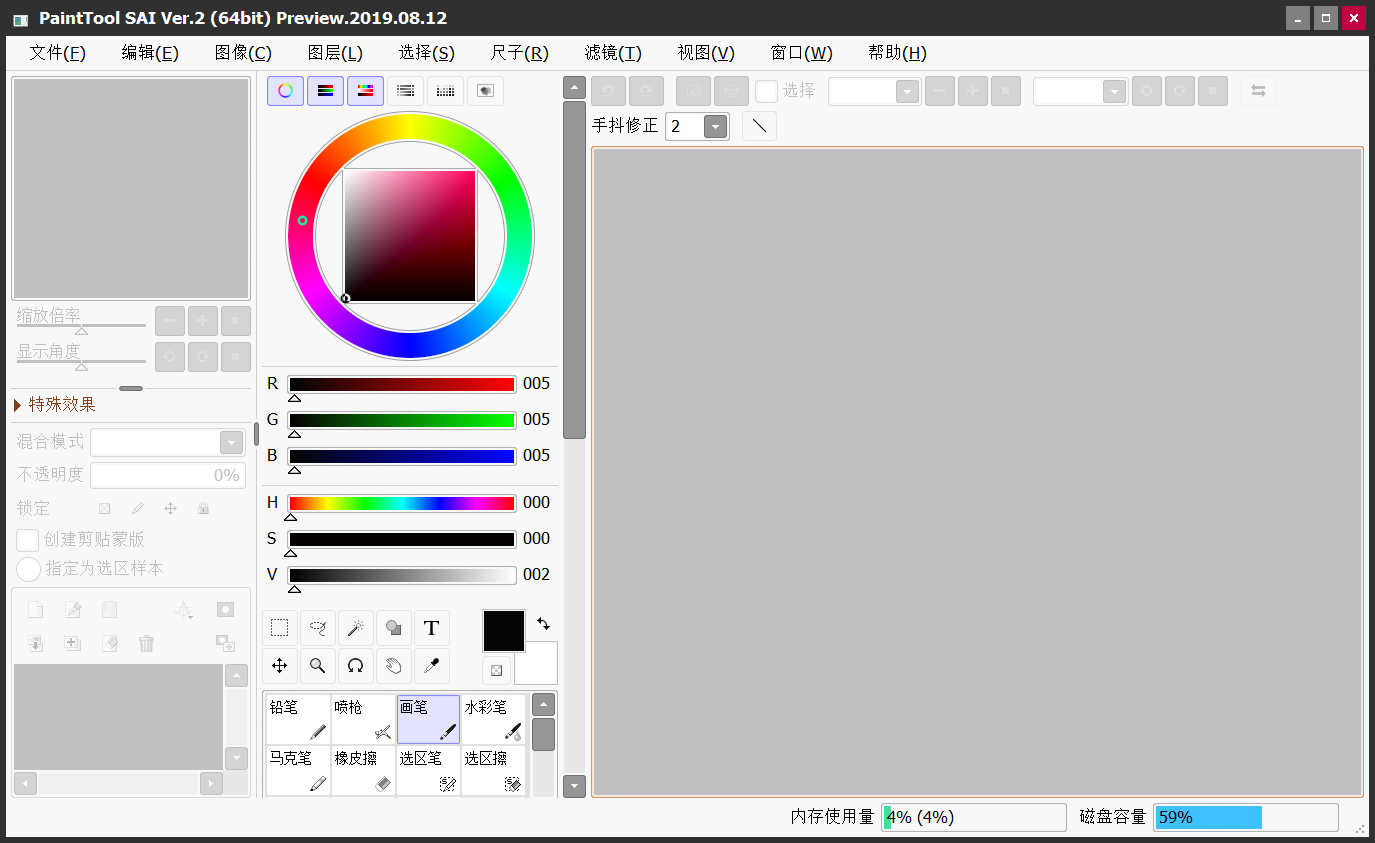
步骤二:点击菜单栏中最右侧的“帮助”中的“快捷键设置”选项;
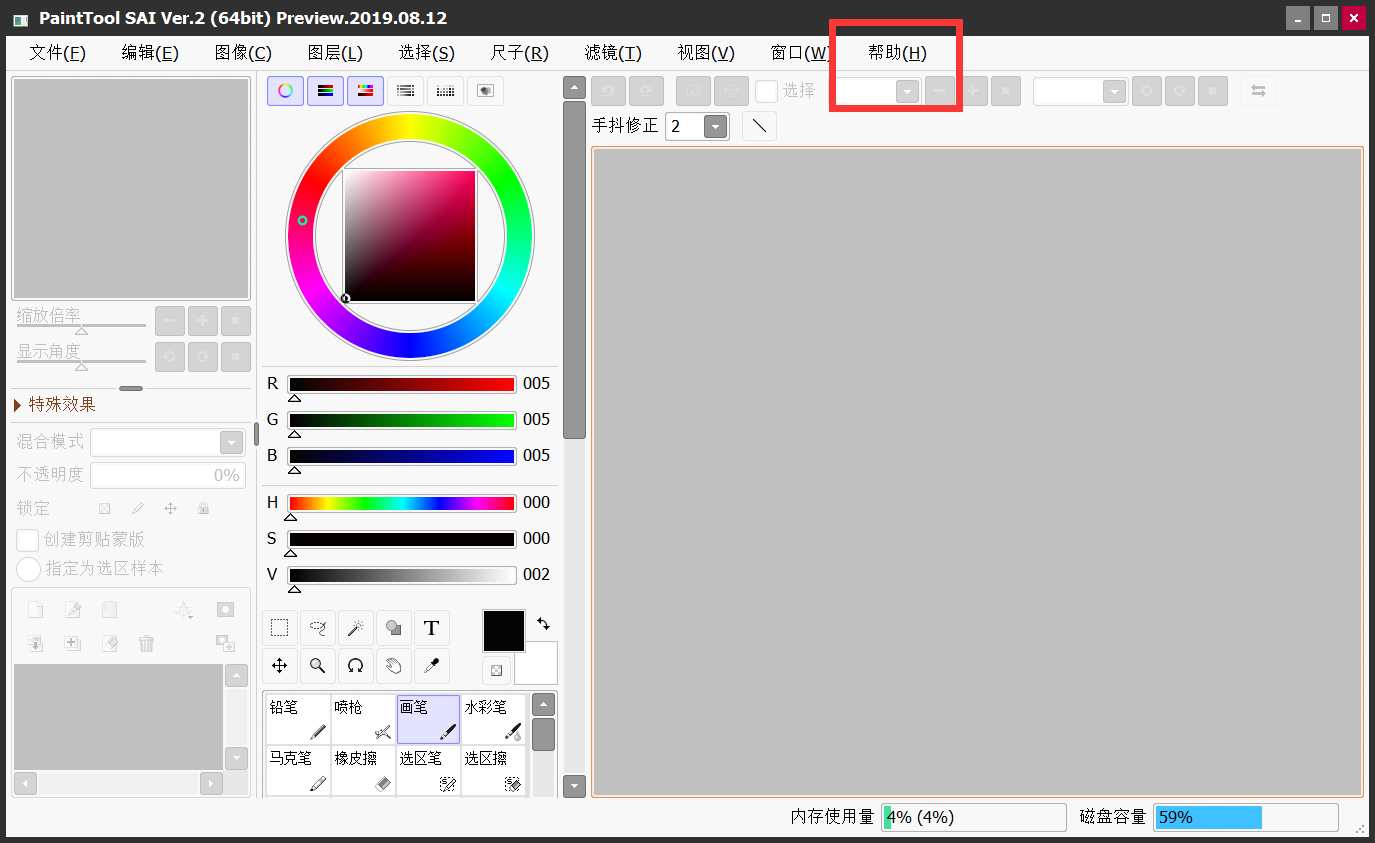
步骤三:快捷键设置窗口右侧,选择快捷键功能;
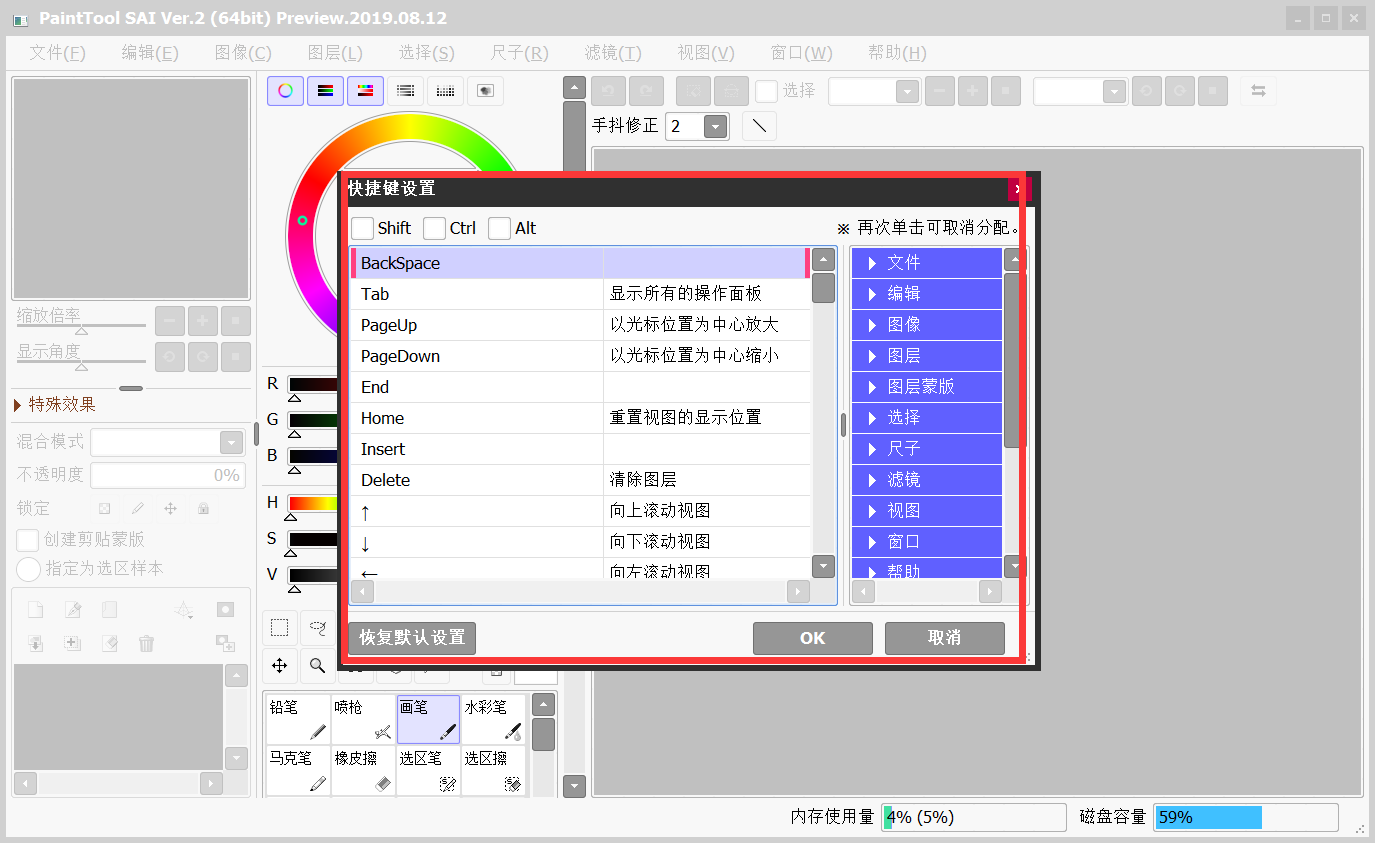
步骤四:窗口左上角,勾选快捷键。比如设置:Shift+Ctrl+End,就需要勾选Shift和Ctrl;

步骤五:左侧选中快捷键,右侧点击快捷键功能。Shift+Ctrl+End快捷键,设置为“水平翻转”即可。

步骤六:设置完成之后,点击右下角的“OK”即可完成快捷键的设置了。
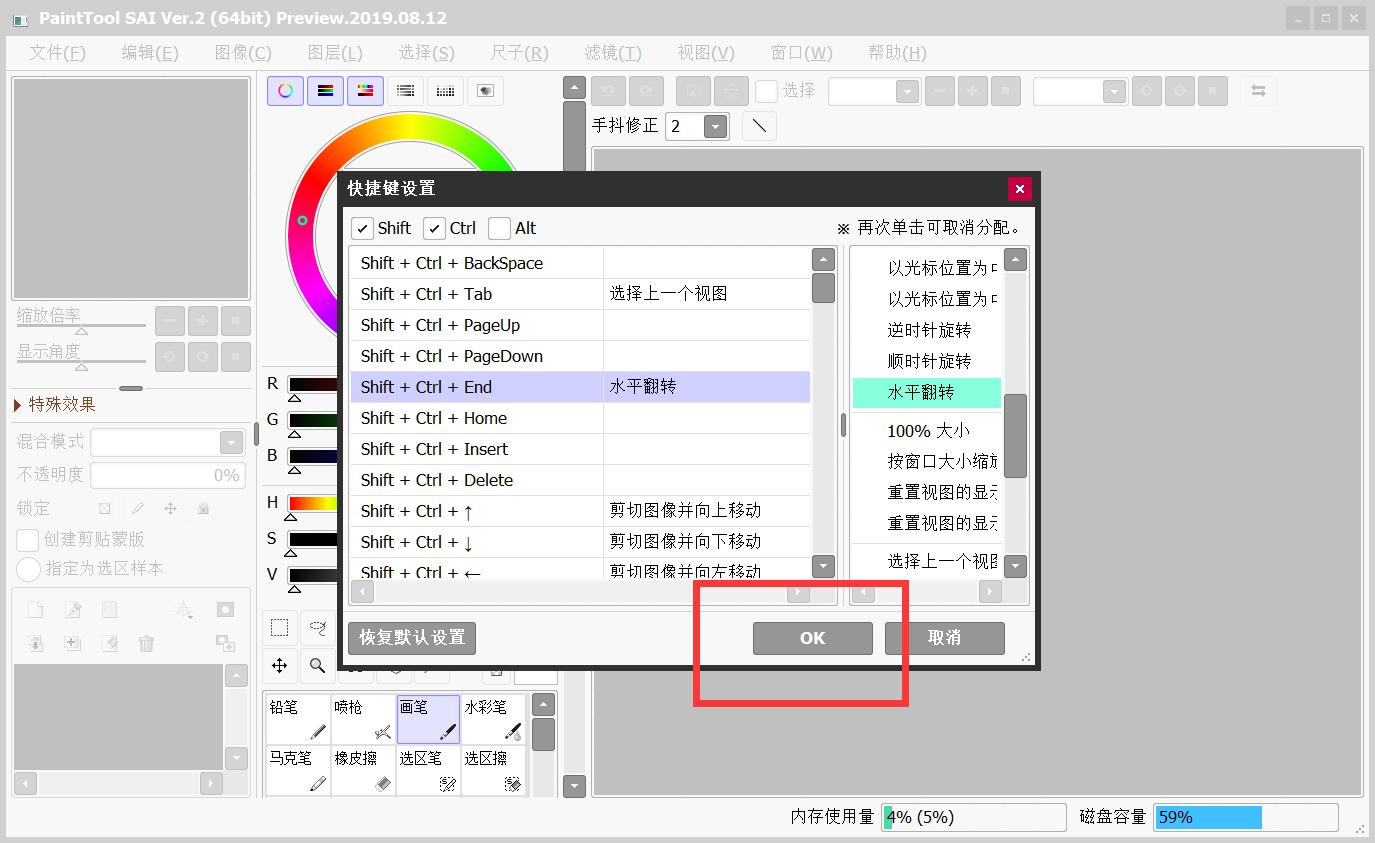
选区笔怎么使用?
SAI软件选区笔的使用教程:
选区笔怎么使用?选区笔是SAI软件中一种实用的画笔工具,选择后,用其他笔刷涂色就只能在那个被选区域涂色了,画了线稿后用选区笔涂满需涂色的某个区域,就可以随意涂色或改色而不影响其他部分了,是很实用的笔刷。那么,选区笔该怎么使用呢?下面小编就来为大家分享SAI软件选区笔的使用教程,一起来看下吧。
步骤一:打开电脑上已经安装好的SAI软件,并新建一个适合的画布;

步骤二:在新建好的画布里,任意画一些自己想到的内容;
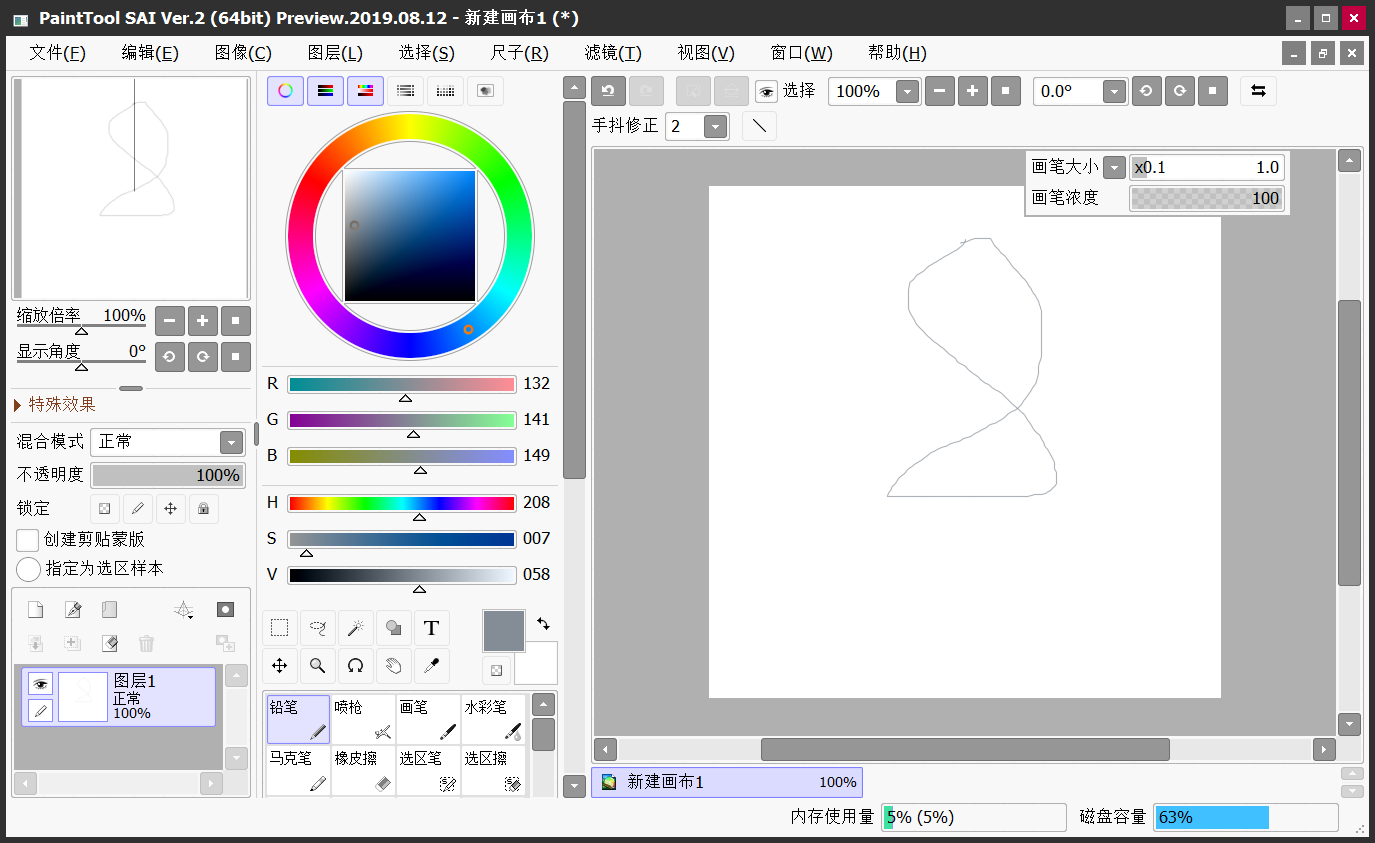
步骤三:在画笔工具的菜单栏里,选择“选区笔”;
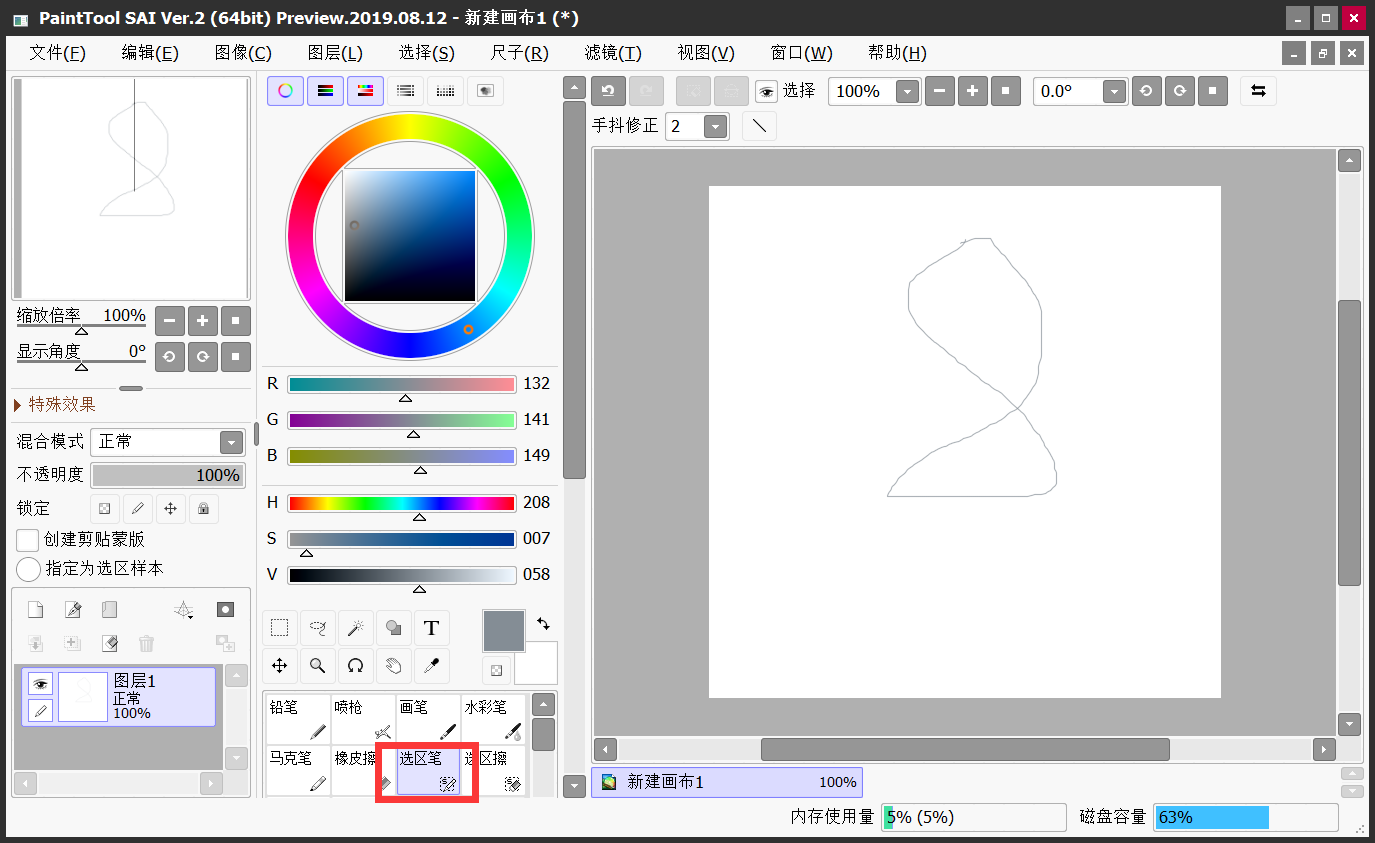
步骤四:在上面画好的内容中,点击画出自己想要区别其他地方的部分;
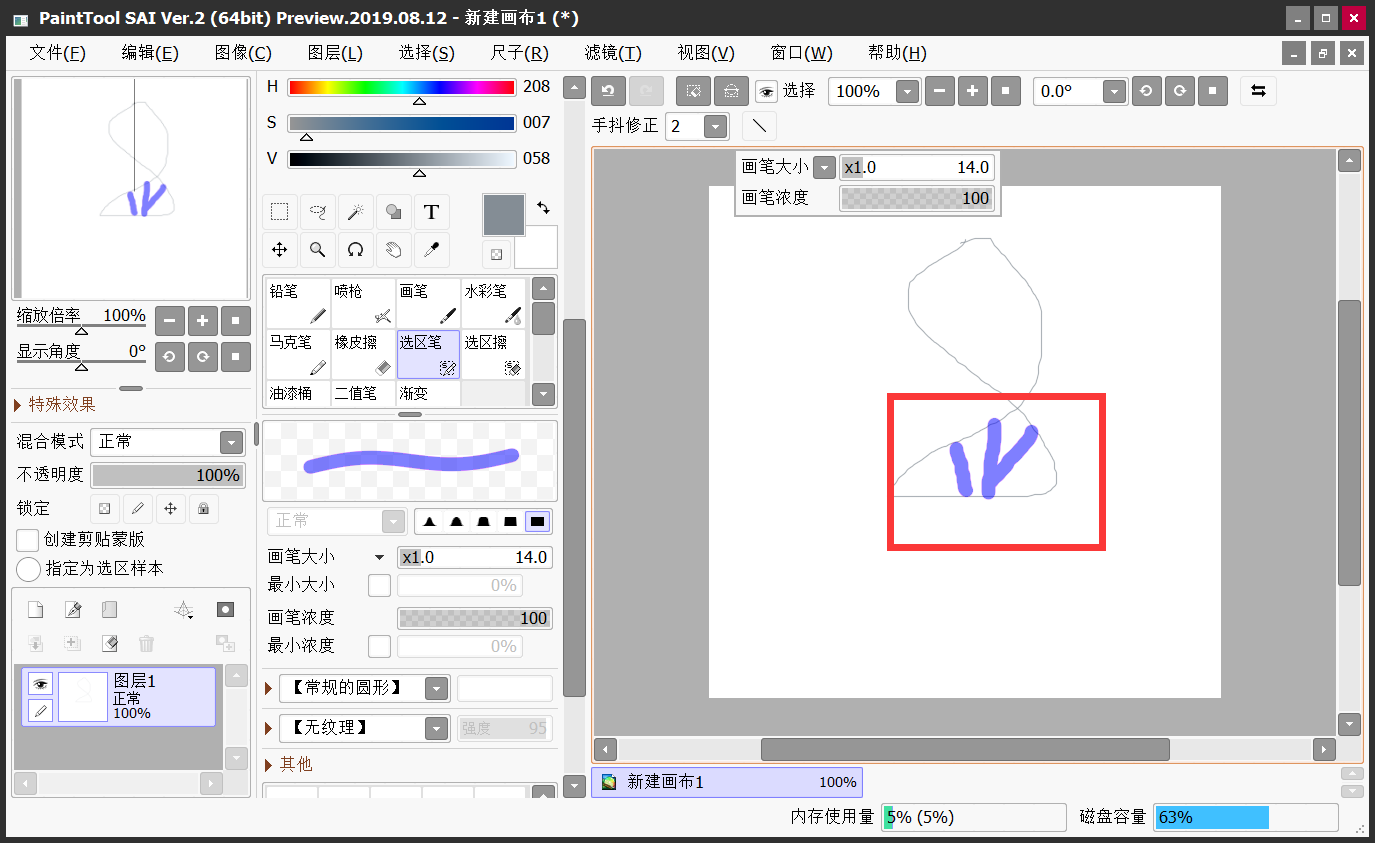
步骤五:点击更换其他画笔,这时只要在选区笔的区域内涂,无论怎样都不会把颜色涂到外面。
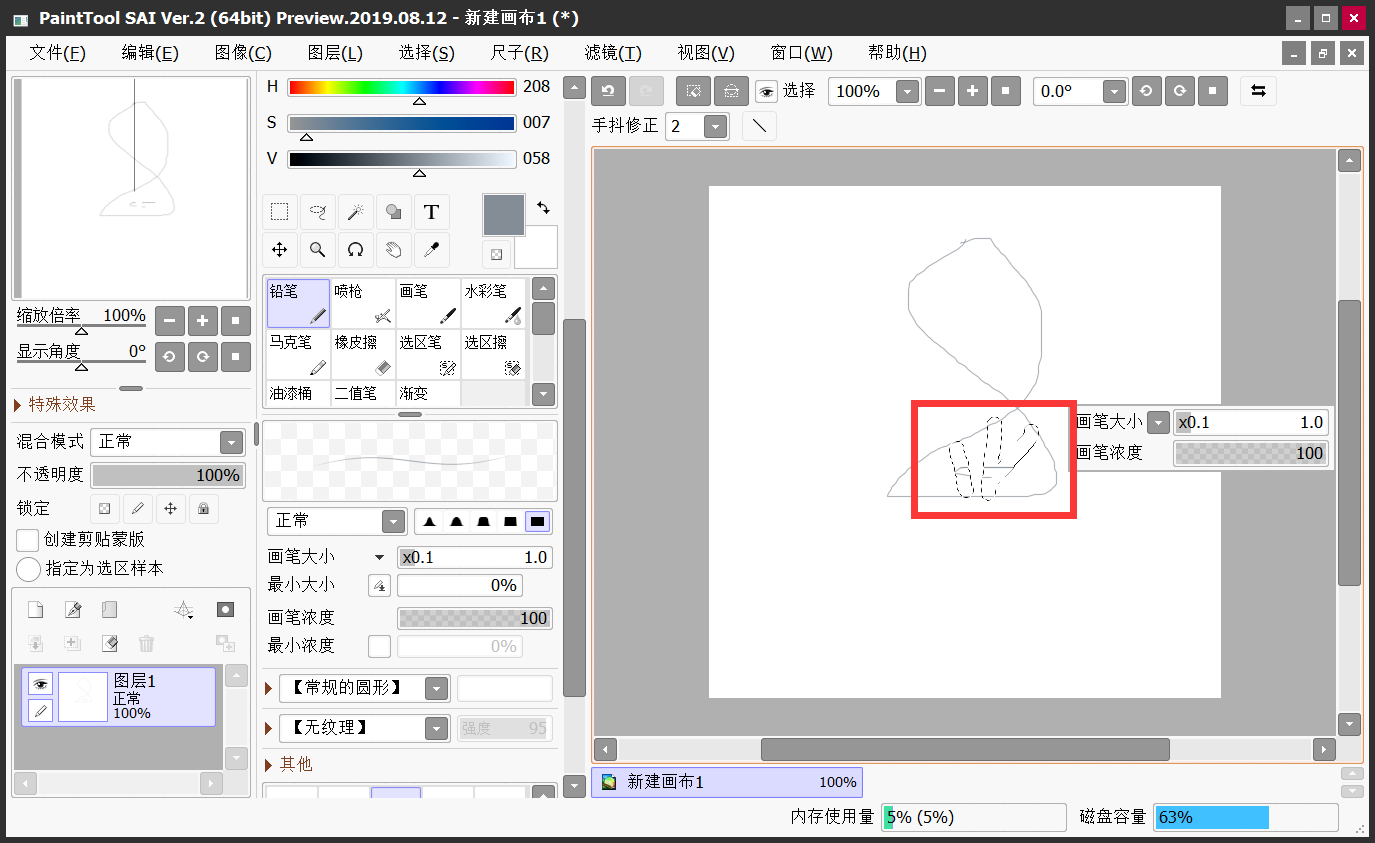
以上就是小编为大家分享的SAI软件选区笔的使用教程了,如果您在使用SAI软件的时候也有遇到类似的问题,建议您参照上述方法手动尝试下。
软件特点
1、全数字化支持与压力。
2、令人惊叹的消除混叠绘图。
3、16位ARGB通道的高精度合成。
4、简单但功能强大的用户界面,易于学习。
5、完全支持Intel MMX技术。
6、数据保护功能,避免错误等异常终止。
7、常用工具
天棚,套索,魔术棒,形状,文字,移动,缩放,旋转,手和注射器工具可用。
8、普通层工具
可提供铅笔、气笔、刷子、水彩笔、记号笔、污迹笔、双色笔、选择笔、选择光栅、水桶和分级工具。
9、线条图层工具
PaintTool SAI Ver.2 2020提供笔、曲线、线条、橡皮擦、编辑路径、编辑压力、更改颜色和更改权重工具。
10、尺子
有直尺、椭圆尺、透视尺,透视仪和透视网格可用,透视标尺创建为图层对象,支持1到3个消失点。
功能介绍
1、笔压:设置控制各种笔压的参数
2、最小浓度:笔压最小时的画笔的浓度
3、最大浓度:达到画笔最大浓度时的笔压
4、笔压感应度:设定数位板的笔压感应灵敏度
5、绘图品质:设定优先绘图速度还是优先绘图质量
6、边缘硬度:PaintTool SAI Ver.2 2021设定画笔边缘的硬度,建议使用边缘清晰的笔刷
其它版本下载
发表评论
0条评论软件排行榜
热门推荐
 图片去水印大师免费版 v2.0.0.8官方版35.12M / 简体中文
图片去水印大师免费版 v2.0.0.8官方版35.12M / 简体中文 优动漫paint低配版 v1.11.8官方版804.52M / 简体中文
优动漫paint低配版 v1.11.8官方版804.52M / 简体中文 OpenCanvas(手绘软件) v7.0.25.0官方版33.7M / 简体中文
OpenCanvas(手绘软件) v7.0.25.0官方版33.7M / 简体中文 美图秀秀电脑版 v7.5.4.1官方版206.88M / 简体中文
美图秀秀电脑版 v7.5.4.1官方版206.88M / 简体中文 佐糖电脑版 v1.1.1.6官方版1017K / 简体中文
佐糖电脑版 v1.1.1.6官方版1017K / 简体中文 Photoshop CC 2015绿色精简版(含32位/64位) 724.96M / 简体中文
Photoshop CC 2015绿色精简版(含32位/64位) 724.96M / 简体中文 OGRE 3D引擎 v1.9.0官方版111.91M / 英文
OGRE 3D引擎 v1.9.0官方版111.91M / 英文 photozoom pro8官方版 v8.1.028.34M / 简体中文
photozoom pro8官方版 v8.1.028.34M / 简体中文 topaz denoise ai降噪软件汉化版 v3.7.23.69G / 简体中文
topaz denoise ai降噪软件汉化版 v3.7.23.69G / 简体中文 磨皮软件pt portrait 4.0.1 32&64位中文版39.49M / 简体中文
磨皮软件pt portrait 4.0.1 32&64位中文版39.49M / 简体中文







 图片去水印大师免费版 v2.0.0.8官方版
图片去水印大师免费版 v2.0.0.8官方版 优动漫paint低配版 v1.11.8官方版
优动漫paint低配版 v1.11.8官方版 OpenCanvas(手绘软件) v7.0.25.0官方版
OpenCanvas(手绘软件) v7.0.25.0官方版 美图秀秀电脑版 v7.5.4.1官方版
美图秀秀电脑版 v7.5.4.1官方版 佐糖电脑版 v1.1.1.6官方版
佐糖电脑版 v1.1.1.6官方版 Photoshop CC 2015绿色精简版(含32位/64位)
Photoshop CC 2015绿色精简版(含32位/64位)  OGRE 3D引擎 v1.9.0官方版
OGRE 3D引擎 v1.9.0官方版 photozoom pro8官方版 v8.1.0
photozoom pro8官方版 v8.1.0 topaz denoise ai降噪软件汉化版 v3.7.2
topaz denoise ai降噪软件汉化版 v3.7.2 磨皮软件pt portrait 4.0.1 32&64位中文版
磨皮软件pt portrait 4.0.1 32&64位中文版 赣公网安备36010602000168号,版权投诉请发邮件到ddooocom#126.com(请将#换成@),我们会尽快处理
赣公网安备36010602000168号,版权投诉请发邮件到ddooocom#126.com(请将#换成@),我们会尽快处理